
Spisu treści:
- Autor John Day [email protected].
- Public 2024-01-30 11:30.
- Ostatnio zmodyfikowany 2025-06-01 06:10.

Bitwa pod Caen była bitwą w drugiej wojnie światowej, a teraz odtwarzam ją za pomocą animacji poklatkowej lego, a tutaj krok po kroku, jak zrobić i edytować poklatkę z II wojny światowej.
Krok 1: Zaplanuj to i zdobądź materiały

Robiąc poklatkę, potrzebujesz planu, jakiegoś pomysłu na to, jak potoczy się twoja historia, ponieważ zrobienie poklatkowej animacji zajmie dużo pracy. Tutaj zorganizowałem zestaw i umieściłem i rozmieściłem elementy i figurki lego tam, gdzie ich potrzebuję. Nie musisz pisać książki, po prostu zaplanuj lub wymyśl pomysł, jak będzie przebiegać ruch poklatkowy. Ponadto musisz zdobyć następujące materiały:
--Aparat, iPad lub iPhone do robienia zdjęć
--Podstawka do trzymania urządzenia do robienia zdjęć. Może to być statyw lub stojak z klocków lego do trzymania aparatu.
-- Figurki Lego, z którymi możesz stworzyć swoją historię. Ponieważ mój poklatkowy ruch opiera się na historycznej bitwie, z figurami nie wykonanymi przez firmę Lego, znalazłem inne firmy, które produkują i sprzedają różne gatunki lego.
--Pejzaż lub zestaw wykonany z klocków lego lub innych materiałów, aby Twoja historia miała miejsce w
--Glina lub hals do trzymania figurek lego w stromych pozycjach, takich jak krawędź urwiska, wspinaczka lub upadki.
Krok 2: Rozpocznij wyszukiwanie kątów

Po zaplanowaniu swojej historii ułóż figury i elementy oraz poszukaj kątów lub pozycji, z których można robić zdjęcia.
Krok 3: Przenieś figury i rób zdjęcia

Po skonfigurowaniu zrób zdjęcia, przesuwając każdy element i figuruj po trochu z każdą ramką. Im więcej klatek na sekundę (FPS) użyjesz i im mniejsze ruchy, tym bardziej realistyczny będzie ruch poklatkowy. Sam używam 24 FPS.
Krok 4: Idź dalej
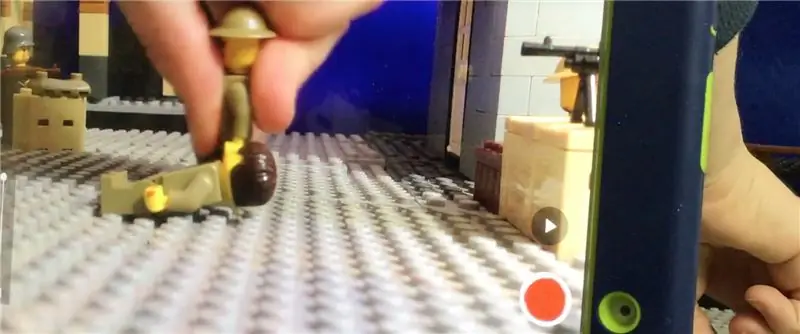
Mam na myśli kontynuowanie robienia zdjęć. Wprowadź improwizację do swojej historii i ruchu, a po drodze poznaj nowe sztuczki. Jeśli jeden rodzaj ruchu jest zbyt trudny, zastanów się, jak to zrobić w inny sposób. Jeśli skakanie jest trudnym ruchem, spróbuj ustawić aparat pod kątem, aby ukryć część sceny, i użyj klocków lego, aby na przykład wynieść postać poza obraz. Ten krok ma zasugerować pomysły i pokazać więcej mediów, w których robię stop motion.
Krok 5: Teraz nadszedł czas na edycję
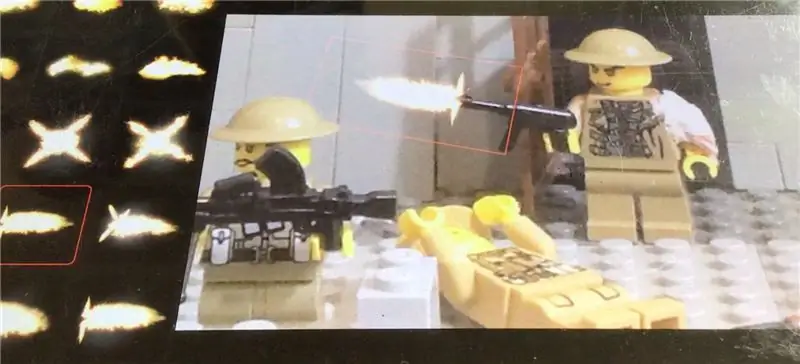
Generalnie są dwa rodzaje efektów, które można wykonać w zatrzymanym ruchu - efekty specjalne i efekty praktyczne. Efekty specjalne to CGI, wykonane za pomocą lub na komputerach. Praktyczne efekty są jak bawełniane lub klocki lego ukształtowane na różne sposoby. Te efekty są używane do błysków z broni palnej, dymu, laserów, świateł i wielu innych. W tym filmie używam aplikacji o nazwie GunMovieFX, aby dodać błyski wylotowe, łuskę i efekty dymu do mojego poklatkowego ruchu i może być przydatna do edytowania poklatkowego ruchu, tak jak ja, o tematyce WW2. Jeśli chcesz iść w klasyczny sposób, skorzystaj z praktycznych efektów.
Krok 6: Gotowy produkt

Po wykonaniu animacji poklatkowej i edycji połącz wszystkie filmy razem z aplikacjami do tworzenia filmów, takimi jak iMovie lub Adobe premiere. Zwiastun bitwy pod Caen jest teraz na Youtube:
Zalecana:
Uczeń historii II wojny światowej: 3 kroki

Uczeń historii II wojny światowej: Cześć chłopaki! Tak więc na moich zajęciach komputerowych w tym roku otrzymaliśmy zadanie stworzenia pewnego rodzaju urządzenia elektronicznego, aby pokazać, czego nauczyliśmy się na zajęciach. Jestem jedną z osób, które kochają historię II wojny światowej, więc postanowiłem zrobić urządzenie, które może pomóc ludziom le
Przywracanie multimetru z czasów II wojny światowej do stanu roboczego.: 3 kroki

Przywracanie sprawności multimetru z czasów II wojny światowej.: Kilka lat temu nabyłem ten wczesny multimetr Simpson Electric do mojej kolekcji. Przyszedł w czarnym futerale ze sztucznej skóry, który był w doskonałym stanie, biorąc pod uwagę jego wiek. Data patentu amerykańskiego Urzędu Patentowego na ruch licznika to rok 1936 i
Zestaw do animacji poklatkowej Raspberry Pi: 16 kroków (ze zdjęciami)

Raspberry Pi Stop-Motion Animation Rig: Animacja poklatkowa to technika, w której obiekty są fizycznie manipulowane i fotografowane klatka po klatce, aby stworzyć iluzję ruchomego obrazu.Nasz mini pokaz animacji poklatkowej jest wykonany za pomocą Raspberry Pi , który jest „małym i aff
Tworzenie sprite'a animacji na zegarku TTGO T-Watch: 7 kroków

Tworzenie sprite'a animacji na TTGO T-Watch: Film demonstracyjny
Stwórz zsynchronizowany z muzyką pokaz świetlny za pomocą animacji poklatkowej: 6 kroków

Stwórz zsynchronizowany z muzyką pokaz świetlny za pomocą funkcji Stop Motion: Więc w zasadzie, jeśli lubisz te filmy na youtube z lampkami świątecznymi zsynchronizowanymi z piosenką, to jest to instrukcja dla Ciebie! To przejmuje koncepcję świateł sterowanych komputerowo i ułatwia to (moim zdaniem, ponieważ nigdy nie robiłem
